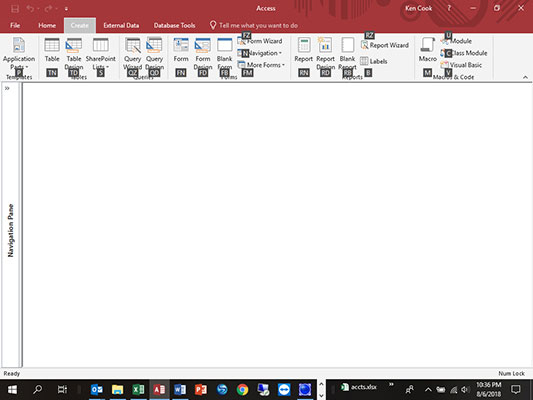Access 2019 gør det nemt at administrere data, så du hurtigt kan opsætte en database, indtaste poster i databasen og derefter bruge dataene, som du vil. Med Access 2019 kan du organisere data i tabeller, designe formularer til redigering og rapporter til præsentation og oprette forespørgsler til at finde information!
Navigering i Access 2019-båndet med nøgletips
Hvis du kan lide tastaturgenveje, når du arbejder med software, har Access 2019 en Key Tips-funktion, der kan hjælpe med at få indtastning af data til at flytte hurtigere. Følgende afsnit beskriver, hvordan du bruger det:
1. Tryk på Alt-tasten.
Når du vil skifte faneblad og udstede kommandoer med tastaturet i Access 2019 (i stedet for med musen), skal du trykke på Alt-tasten. Som vist i den følgende figur, vil et tryk på Alt få tal og bogstaver til at blive vist i små firkanter på værktøjslinjen Hurtig adgang og båndets faner.

2. Tryk på et tasttip for at sætte fokus på det emne (som C i dette tilfælde for fanen Opret).
Nøgletip vises for emnet, som vist i den følgende figur.
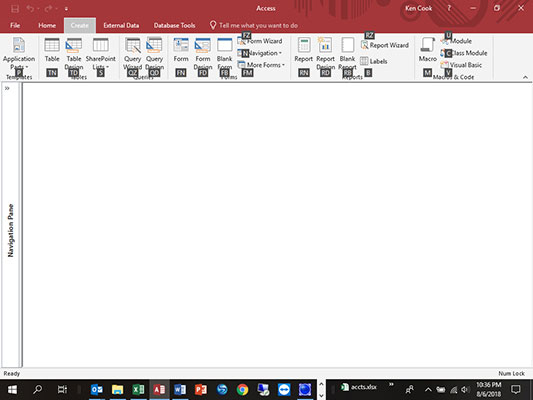
3. Tryk på et tasttip (som TN for at oprette en ny tabel).
Når du trykker på et af tegnene på dit tastatur, kører den kommando, der er tildelt til tastetip.
Handy Access 2019 tastaturgenveje
Følgende tastaturgenveje er især nyttige i Access 2019. Nogle tastetryk virker hvor som helst i Access 2019, mens andre kun virker i specifikke visninger, som nævnt nedenfor.
| Tastetryk |
Fungere |
| F1 |
Åbner vinduet Hjælp |
| Alt+F |
Åbner fanen Filer |
| Ctrl+N |
Opretter en ny tom database |
| Ctrl+O |
Åbner en eksisterende database |
| Ctrl+P |
Åbner dialogboksen Udskriv |
| F11 |
Viser/skjuler navigationsruden |
| F6 |
Cykler forskellige områder af programvinduet |
| Alt+H |
Viser fanen Hjem på båndet |
| Alt+C |
Viser fanen Opret på båndet |
| Alt+X |
Viser fanen Eksterne data på båndet |
| Ctrl+S |
Gemmer det aktuelle objekt i designtilstand |
| Ctrl+C |
Kopierer markeringen til udklipsholderen |
| Ctrl+V |
Indsætter markeringen fra udklipsholderen |
| F12 |
Åbner dialogboksen Gem som |
| Ctrl+F4 |
Lukker det aktive dokumentvindue |
| Alt+F4 |
Lukker det aktive programvindue |
| Ctrl+Z |
Fortryder den sidste handling |
| Ctrl+; |
Indsætter den aktuelle dato |
| Ctrl+: |
Indsætter det aktuelle klokkeslæt |
| Ctrl+' |
Kopierer de samme feltdata fra forrige post |
| F2 |
Skifter til at vælge alle data i feltet eller placere markøren i redigeringstilstand |
| F9 |
Genberegner felter på en formular eller opdaterer en opslagskombination eller en listeboks |
| Ctrl+Enter |
Indsætter et linjeskift i dataark- og formularvisning |
| Ctrl+Enter |
Åbner det valgte objekt fra navigationsruden i designvisning |
| Ctrl++ |
Indsætter en ny rekord |
| Ctrl+- |
Sletter den aktuelle post |
| Højre pil |
Flytter den valgte kontrol til højre i Design- eller Layoutvisning |
| Venstre pil |
Flytter den valgte kontrol til venstre i Design- eller Layoutvisning |
| Pil ned |
Flytter den valgte kontrol ned i design- eller layoutvisning |
| Pil op |
Flytter den valgte kontrol op i Design- eller Layoutvisning |
| Shift+højre pil |
Øger den valgte kontrolbredde i Design- eller Layoutvisning |
| Shift+venstre pil |
Formindsker den valgte kontrolbredde i Design- eller Layoutvisning |
| Skift+pil ned |
Øger den valgte kontrolhøjde i Design- eller Layoutvisning |
| Shift+Pil op |
Formindsker den valgte kontrolhøjde i Design- eller Layoutvisning |
| F4 |
Skifter egenskabsarkvindue i designvisning |
| Skift+F2 |
Zoomer ind på det aktuelle felt i dataark- og formularvisning |